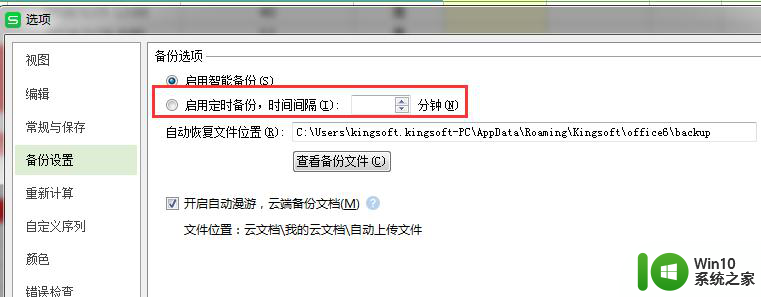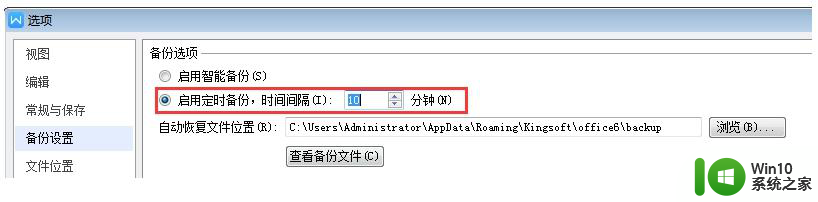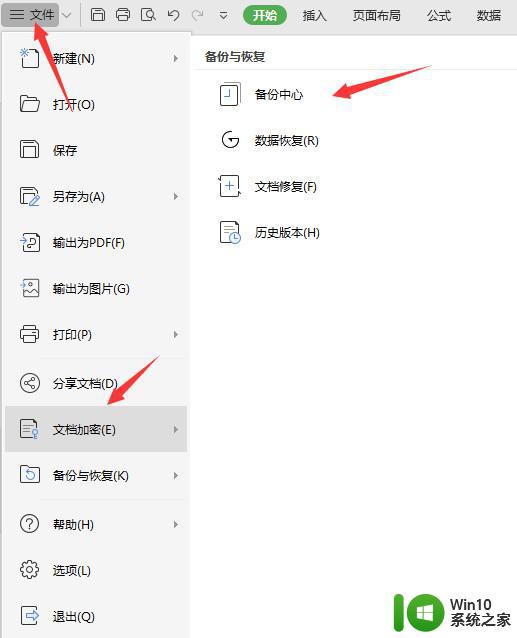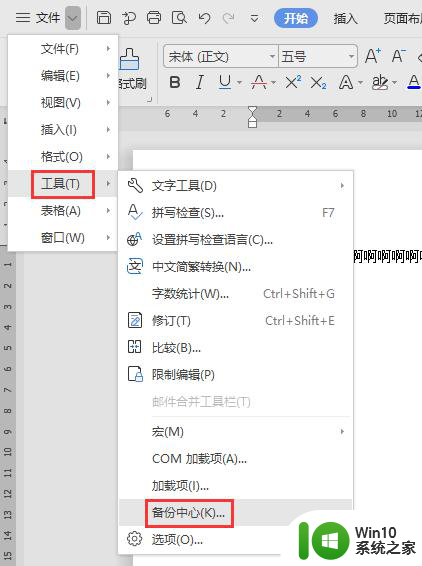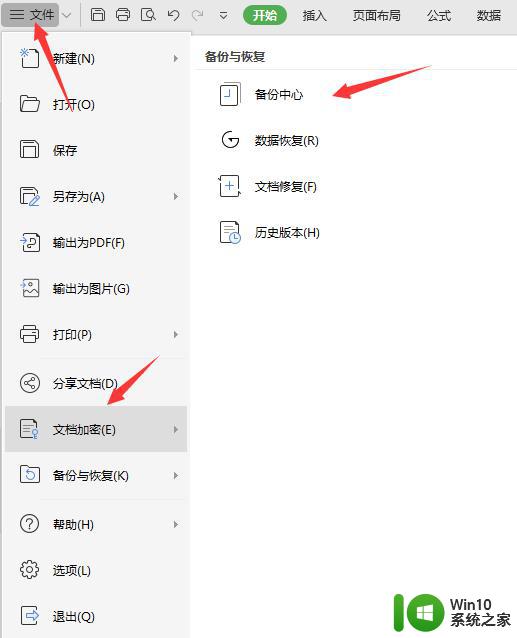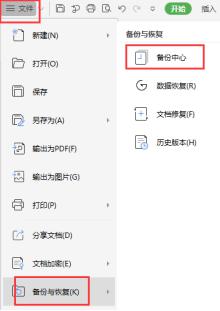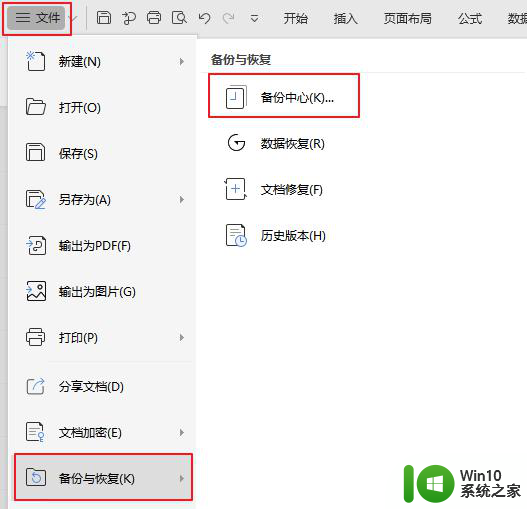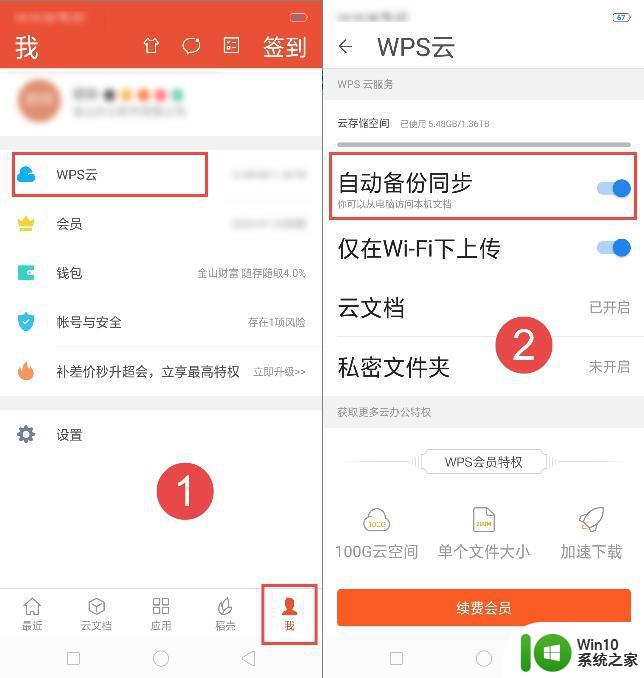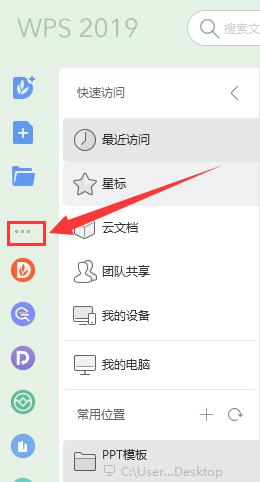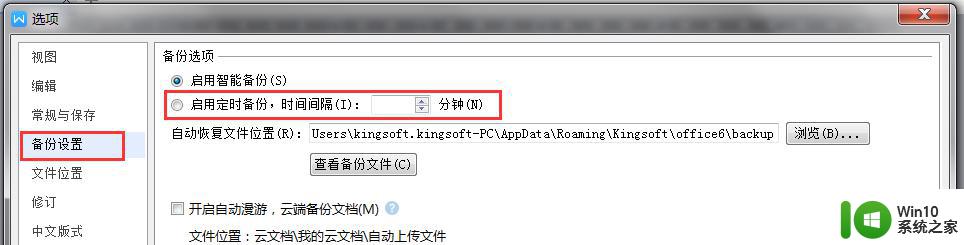wps怎么取消自动备份 WPS关闭自动备份方法
更新时间:2024-02-18 14:32:07作者:xiaoliu
WPS是一款功能强大的办公软件,但是有时候它的自动备份功能可能会给用户带来一些困扰,如果您觉得WPS的自动备份功能不是很必要,那么可以根据以下方法来关闭它。【方法一】打开WPS软件,在工具栏中点击“选项”选项,然后找到“保存”选项卡,在“自动保存”中取消勾选“启用自动备份”选项。【方法二】在WPS软件中点击“文件”选项,找到“选项”选项,然后在“保存”选项卡中取消勾选“启用自动备份”选项。通过以上两种方法,您可以很轻松地关闭WPS的自动备份功能,让您的办公效率更高。
具体步骤如下:
1、首先打开wps软件,然后点击菜单中的文件。再选择“工具”点击“备份管理”。
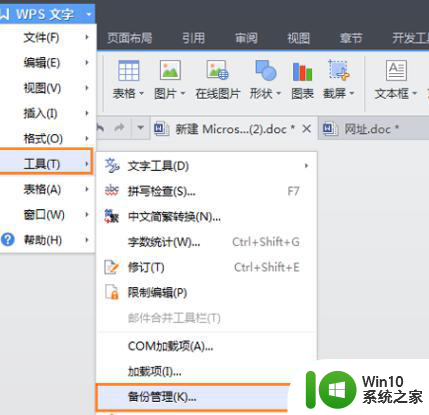
2、在界面的右侧会弹出“备份管理界面”即可进行操作。
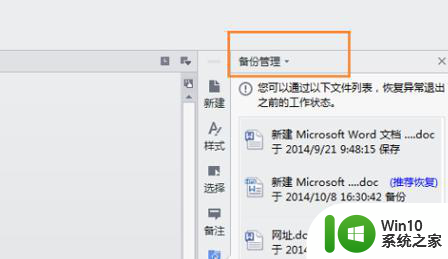
3、然后继续点击左上角文件,选项工具,这次点击“选项”。
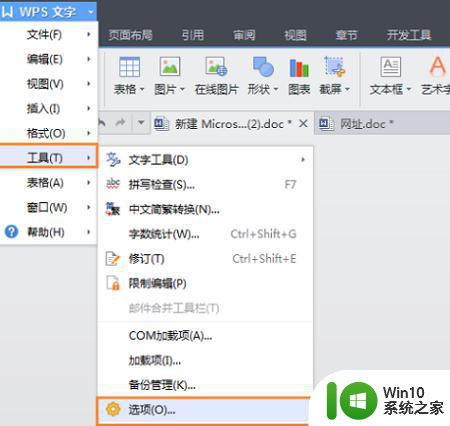
4、最后在弹出的方块中点击“常规与保存”取消勾选“第一次保存时生存备份文件”和
“启用定时备份”。
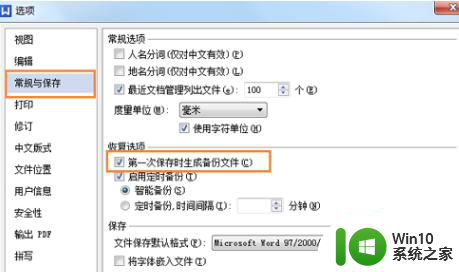
以上就是wps怎么取消自动备份的全部内容,如果有遇到这种情况,那么你就可以根据小编的操作来进行解决,非常的简单快速,一步到位。